对于一些刚开始学PS的小伙伴来说,PS中有很多小技巧都是很陌生的,今天小编李华就来教大家使用Ps软件中的曝光度去调整图像的亮度吧。

工具/原料
Ps软件各个版本都行
攻略
1、打开Ps软件后,我们随便打开一张素材图标,作为练手使用

2、接下来在最上方的功能区中选择图像中的模式,确定我们目前是RGB模式无误后方可继续下一步操作
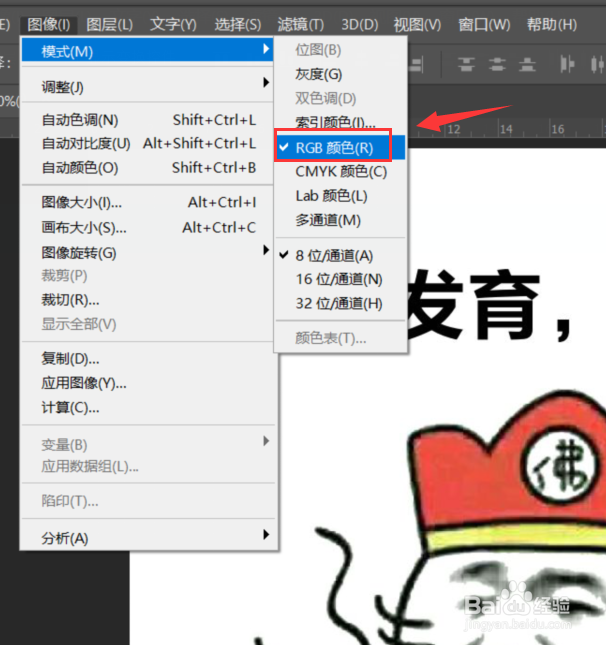
3、之后在右侧的组建效果中,找到调整选项,然后在下方的第一排的第四个即是曝光度,不同的Ps版本对应的也不同。
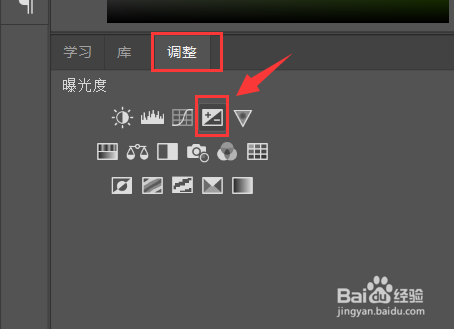
4、之后在s的效果中就可以看到曝光度的调整功能出现了,我们根据自己的需要去进行调整
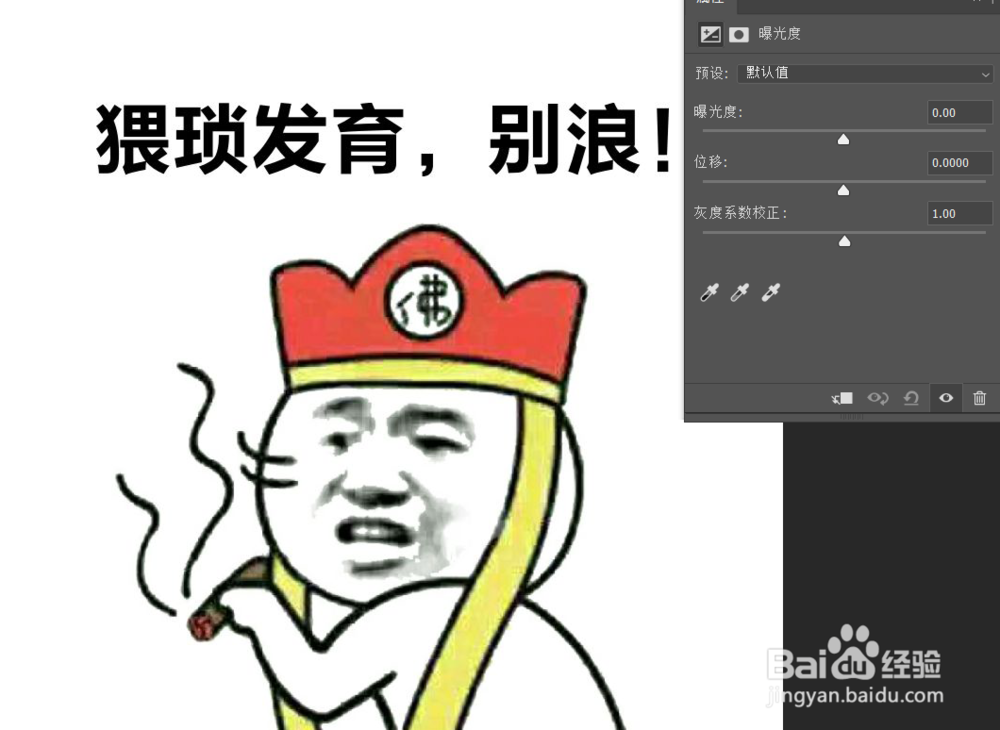
5、如果想要图片的轮廓比较突出的话,适当的提高一下灰度,降低一下曝光度,小编这里调整得不是很好,具体调整的话根据大家自己的喜好来定


